- 系统
- 教程
- 软件
- 安卓
时间:2020-11-28 来源:u小马 访问:次
最近Win10用户反映,在打开某软件时,系统会弹出“应用程序无法正常启动(0xc0150002 )”的错误提示框,出现这种问题一般是由于microsoft visual c++没有安装导致程序无法在环境中运行引起的,那么遇到这种问题该如何解决呢?本篇教程就为大家解决Win10系统打开软件报错“应用程序无法正常启动0xc0150002”的问题。
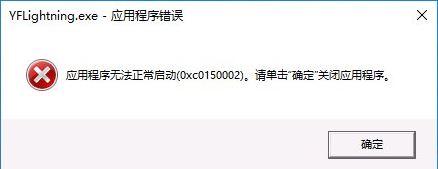
应用程序无法正常启动 0xc0150002解决办法一:
1、首先下载”Visual C++ AIO Installer V’运行库合集安装包”(此VC运行库合集包含(32/64位系统通用):
Microsoft Visual C++ 2005 Redistributable – 8.0.50727.5706 x86/x64 Microsoft Visual C++ 2008 Redistributable – 9.0.30729.7523 x86/x64
Microsoft Visual C++ 2010 Redistributable – 10.0.40219.473 x86/x64 Microsoft Visual C++ 2012 Redistributable – 11.0.61135.400 x86/x64
Microsoft Visual C++ 2013 Redistributable – 12.0.40664 x86/x64);
2、下载后直接双击运行Visual C++ AIO应用程序即可;
3、在安装的时候勾选全系列的visual c++(有2005、2008、2010/2012等等)然后点击 next 进行安装即可!
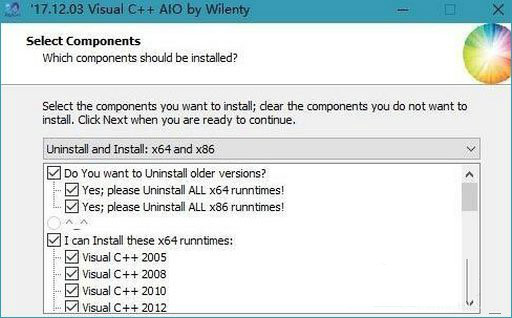
4、完成安装后重启一次Win10计算机即可正常运行程序。
应用程序无法正常启动 0xc0150002解决办法二:
1、在程序运行出错的时候,右键“我的电脑”,然后点击“管理”→“事件查看器”→“Win日志”→“应用程序”,查看错误信息;
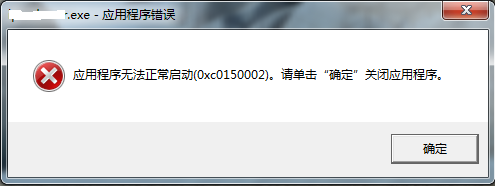
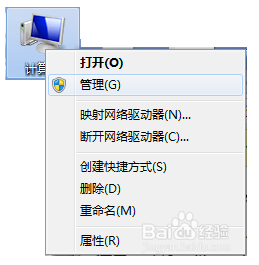
2、拷贝相应的库文件,到自己机子上的安装目录下,把3个文件和一个manifest文件,拷贝到别人机子上的工程可执行目录下。
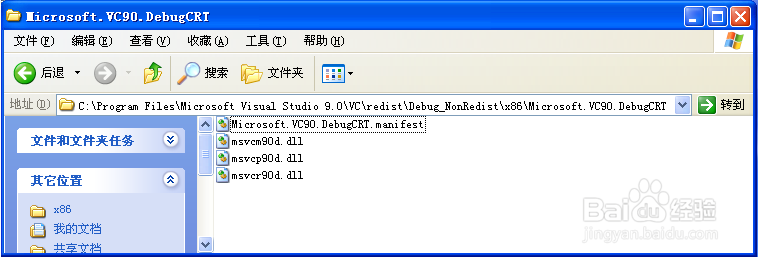
3、到自己机子上的安装目录下,把4?.dll文件和一个manifest文件拷贝到别人机子上的工程可执行目录下,然后问题就解决了
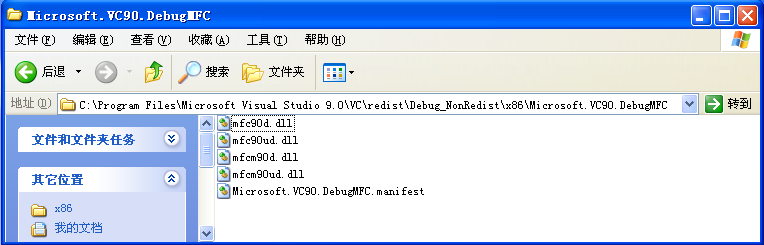
以上就是小编为大家带来的Win10打开软件报错“应用程序无法正常启动 0xc0150002”解决方法图文教程,希望能对您有所帮助,小伙伴们有空可以来u小马网站,我们的网站上还有许多其它的资料等着小伙伴来挖掘哦!





